Material Request
Material Request dalam aplikasi ERP adalah proses permintaan bahan atau barang yang digunakan dalam produksi atau operasi bisnis. Proses ini dimulai dari permintaan bahan atau barang oleh departemen yang membutuhkan hingga persetujuan dari manajemen, pembelian, dan pengiriman bahan atau barang tersebut.
Material Request dalam aplikasi SOFICloud ERP membantu perusahaan untuk mengelola dan memantau persediaan bahan dan barang secara efektif. Hal ini dapat membantu perusahaan untuk mengoptimalkan persediaan dan mengurangi biaya persediaan yang tidak perlu. Selain itu, material request dalam aplikasi SOFICloud ERP juga dapat membantu perusahaan untuk meningkatkan efisiensi dan kinerja bisnis secara keseluruhan .
Setup
Untuk mencatat transaksi Stock Issue, pilih menu Inventory lalu klik menu Material Request. Selanjutnya sistem akan menampilkan menu transaksi tersebut seperti pada gambar 6.5
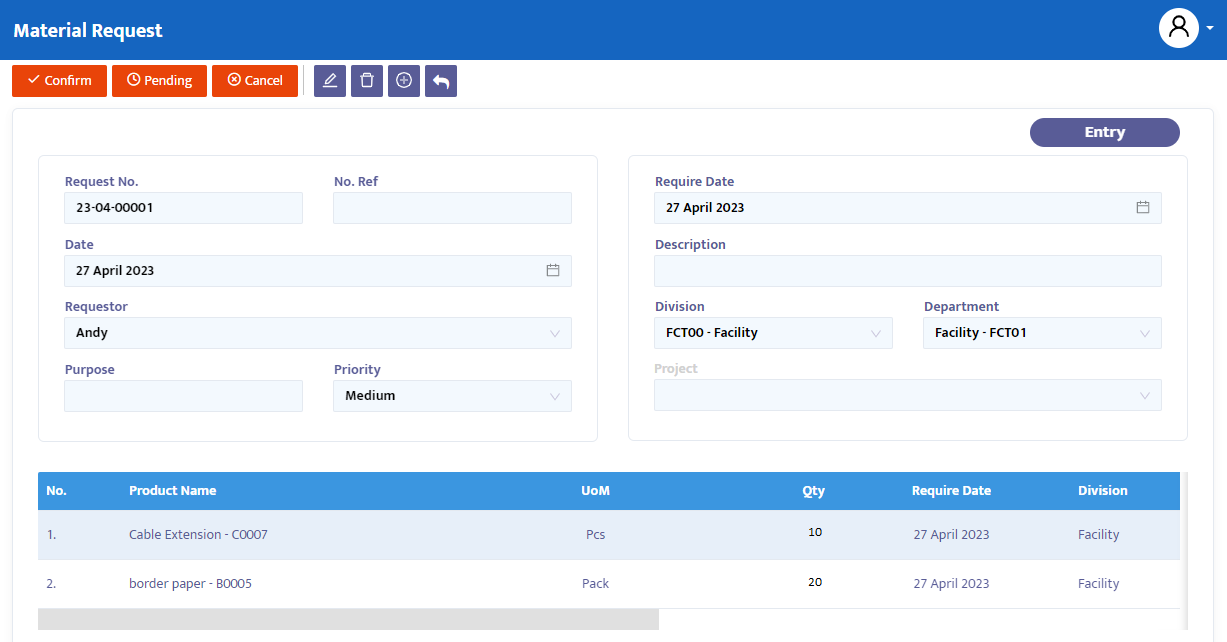
Pada field Request No, system secara otomatis akan memberikan penomoran akan tetapi Anda masih bisa mengedit sesuai dengan kepentingan atau standar perusahaan.
Pada field Ref No, ketika informasi nomor refensi lainnya jika diperlukan.
Pada field Date, sistem akan memberikan tanggal yang sama dengan tanggal pada computer Anda pada saat form ini dibuka. Tetapi Anda dapat mengedit tanggal form Material Request ini sesuai dengan kepentingan Anda.
Pada field Requestor, pilih nama requestor yang mengajukan permintaan barang.
Pada field Require Date, ketik tanggal kebutuhan terhadap product yang dipesan. Sistem akan memberikan tanggal yang sama dengan tanggal pada computer Anda pada saat form ini dibuka. Lakukan perubahan tanggal jika perlukan.
Pada field Description, ketik informasi keterangan lainnya.
Pada field Purpose, ketik tujuan dari material request bersangkutan.
Pada combo box Priority, pilih level priority yang diperlukan. Sistem menyediakan opsi low, Medium, ataupun High Priority.
Pada combo box Division, pilih divisi yang bertanggung jawab atas pesanan ini jika perusahaan Anda melakukan pengalokasian per divisi.
Pada combo box Department, pilih nama department yang bertanggung jawab atas pesanan ini jika perusahaan Anda melakukan pengalokasian per department.
Pada combo box Project, pilih project yang terkait atas transaksi request bersangkutan.
Setelah melengkapi data data tersebut, secara otomatis sistem akan menampilkan kolom pilihan pengisian project. Lakukan pengisian product sesuai kebutuhan Anda :
- Product, Product, lakukan searching product name atau code dari daftar product yang sudah Anda daftarkan sebelumnya.
- Quantity, isi kuantitas produk yang ingin dipesan.
- Request Date, ketik tanggal spesifik kebutuhan barang bersangkutan. Field request date ini bersifat ke informasi kebutuhan product secara lebih spesifik.
- Klik Add Product setelah selesai. Selanjutnya sistem akan memasukkan product yang telah anda pilih ke dalam detil transaksi.
- Lakukan pemilihan ulang untuk product lainnya yang Anda perlukan, lalu klik tombol Add Product untuk menambahkannya ke list detil transaksi.
Setelah selesai, klik tombol Save di bagian atas transaksi untuk melakukan penyimpanan data
Pada tombol navigation di atas transaksi, lakukan perubahan status transaksi yang diperlukan. Pilihan yang disediakan oleh sistem adalah:
- Entry, masih dalam proses mendaftarkan data transaksi form PR kedalam sistem. Pada status ini data masih dapat diedit dan dihapus.
- Confirm, data transaksi dikonfirmasikan ke sistem tetapi belum terposting. Pada status ini data tidak dapat diedit kecuali status Confirm diubah terlebih dahulu menjadi status Revise.
- Running, data transaksi diposting kedalam sistem. Status ini dijalankan setelah status Confirm, jika Anda tidak menggunakan status Running maka Anda tidak akan bisa melanjutkan ke form berikutnya (dalam hal ini form PO). Sama halnya dengan status Confirm, untuk mengedit data status Running terlebih dahulu harus diubah ke status Revise.
- Revise, status ini digunakan hanya untuk mengedit data tetapi tidak dapat menghapus/ menghilangkan (semua) data transaksi pada form ini.
- Pending, form transaksi tersebut ditutup sementara dengan maksud penundaan. Status ini masih bisa dibuka untuk dilanjutkan kembali. Jika dari form PR tersebut Anda telah melanjutkan membuka form PO, GRN, dan Supplier Invoice dan Anda memberikan status Pending pada form PR tersebut, maka form transaksi PO, GRN/Receive Invoice/Receipt juga akan mengalami penundaan (postpone).
- Cancel, form transaksi dibatalkan dan tidak dapat dibuka kembali.
- Close, semua form transaksi ditutup dan tidak dapat dibuka kembali.
Ganti status Entry menjadi Confirm, kemudian Running untuk memposting transaksi ini dan gunakan fasilitas wizard jika Anda ingin melanjutkan ke form berikutnya, tetapi Anda juga dapat menggunakan cara manual (add item) pada transaksi berikutnya dalam hal ini Puchase Order.
Untuk menampilkan dokumen transaksi, klik tombol Preview.